Forfatter:
Sara Rhodes
Oprettelsesdato:
13 Februar 2021
Opdateringsdato:
1 Juli 2024
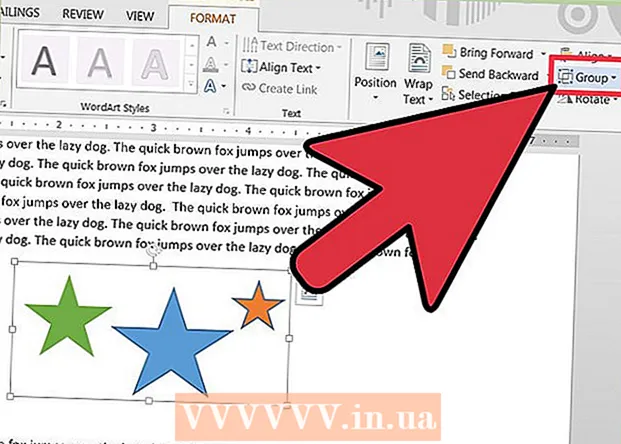
Indhold
- Trin
- Del 1 af 3: Åbning af et Word -dokument
- Del 2 af 3: Tænd for tegnefeltet
- Del 3 af 3: Gruppering af objekter
- Tips
Gruppering af objekter i Microsoft Word er en effektiv måde at manipulere dem på (så programmet behandler flere objekter som et). For eksempel kan du gruppere former, så afstanden mellem dem ikke forstyrres, når du flytter dem.
Trin
Del 1 af 3: Åbning af et Word -dokument
 1 Start MS Word ved at dobbeltklikke på programgenvejen på skrivebordet.
1 Start MS Word ved at dobbeltklikke på programgenvejen på skrivebordet. 2 Klik på "File" - "Open", i det vindue, der åbnes, find og vælg det ønskede dokument, og klik på "Open".
2 Klik på "File" - "Open", i det vindue, der åbnes, find og vælg det ønskede dokument, og klik på "Open". 3 Find de objekter, du vil gruppere, i dokumentet.
3 Find de objekter, du vil gruppere, i dokumentet.
Del 2 af 3: Tænd for tegnefeltet
 1 Klik på fanen Vis (eller klik på Vis på menulinjen).
1 Klik på fanen Vis (eller klik på Vis på menulinjen). 2 Hold musen over værktøjslinjer, og vælg Tegningspanel. Dette panel vises i nederste venstre hjørne af dokumentet (dette gælder for Microsoft Word 2003; i Word 2010/2013 er dette panel fanen Format og vises efter klik på billedet / billedet).
2 Hold musen over værktøjslinjer, og vælg Tegningspanel. Dette panel vises i nederste venstre hjørne af dokumentet (dette gælder for Microsoft Word 2003; i Word 2010/2013 er dette panel fanen Format og vises efter klik på billedet / billedet).
Del 3 af 3: Gruppering af objekter
 1 Vælg de objekter eller former, du vil gruppere. For at gøre dette skal du holde CTRL -tasten nede og klikke på de ønskede objekter / figurer.
1 Vælg de objekter eller former, du vil gruppere. For at gøre dette skal du holde CTRL -tasten nede og klikke på de ønskede objekter / figurer. - Sørg for, at objekterne er placeret i forhold til hinanden, som du vil have dem til at være.
 2 Klik på Gruppér (på fanen Format) for at åbne menuen.
2 Klik på Gruppér (på fanen Format) for at åbne menuen. 3 Klik på "Gruppér" i menuen for at kombinere flere objekter / former; når de flyttes, bevæger de grupperede objekter sig som en helhed.
3 Klik på "Gruppér" i menuen for at kombinere flere objekter / former; når de flyttes, bevæger de grupperede objekter sig som en helhed.
Tips
- En alternativ måde at åbne dokumentet i Word. Start Windows Stifinder, find det ønskede dokument, og dobbeltklik på det.



